Cum să eliminați fotografiile duplicate de pe iPhone 15 (iOS 17/16/15)
Imaginile duplicate ocupă întotdeauna mult spațiu, așa că mulți oameni doresc eliminați fotografiile duplicate de pe iPhone-urile lor. iOS 17 a actualizat o nouă caracteristică pentru a detecta aceleași imagini, dar cum să o faci când nu ești utilizator iOS 17? Și există vreo modalitate de a verifica toate imaginile duplicate? Nu vă faceți griji pentru aceste probleme; această postare vă va oferi trei metode pentru a afla dacă utilizați sau nu iOS 17. Puteți folosi unele aplicații pentru a le detecta automat. Și, de asemenea, puteți șterge fotografiile duplicate de pe iPhone, verificând dacă sunt bine clasificate pe computer.
Lista Ghidului
Partea 1: Cum să găsiți toate aceleași fotografii și să le ștergeți cu AnyRec Partea 2: Utilizați aplicația Foto pentru a detecta fotografiile duplicate și pentru a le elimina Partea 3: Instalați Gemini Photos pentru a găsi fotografii duplicate sub iOS 17 Partea 4: Întrebări frecvente despre eliminarea fotografiilor duplicate de pe iPhonePartea 1: Cum să găsiți toate aceleași fotografii și să le ștergeți cu AnyRec
Dacă eliminați complet fotografiile duplicate de pe iPhone 15/14/13, puteți utiliza AnyRec PhoneMover. Acest software va detecta toate imaginile și le va clasifica bine pentru a găsi cu ușurință imagini duplicate. Cu o clasificare bună, puteți găsi fotografia dvs. după diferite etichete. În acest fel, puteți găsi cu ușurință aceleași imagini. Spre deosebire de alte aplicații de detectare, care ar pierde unele duplicate, acest software vă poate ajuta să localizați toate fotografiile duplicate pentru a vă permite să le gestionați. Mai mult, există modele și limitări ale versiunii iOS; toate dispozitivele pot fi recunoscute în acest software.

Clasificați fotografiile după persoane, ore, locuri și așa mai departe pentru a găsi duplicate.
Previzualizează fotografia înainte de a le șterge în cazul în care nu sunt imagini duplicat.
Ștergeți complet fotografiile duplicate, fără a le muta în albumul de gunoi.
Fă backup pentru fotografiile duplicate pentru a evita să le ștergi pe toate accidental.
100% Securizat
Pasul 1.Rulați AnyRec PhoneMover. Conectați-vă iPhone-ul la computer; va apărea o fereastră pop-up pe iPhone. Trebuie să introduceți parola și să lăsați iPhone-ul să aibă încredere în acest computer.

Pasul 2.You can click the "Photo" button on the left menu bar. Now you can see different categories that classify all pictures.
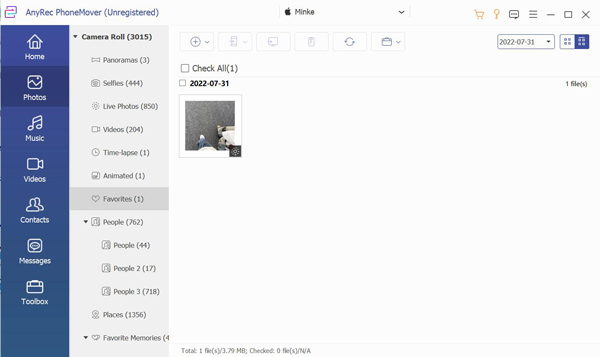
Pasul 3.The duplicate picture will be classified into the same category. You can easily find them. You can click the "Delete" button to remove those duplicate photos on your iPhone.

Pasul 4.You can also click the "Export to PC" button to send them to your computer as a backup.

Partea 2: Utilizați aplicația Foto pentru a detecta fotografiile duplicate și pentru a le elimina
iOS 17 a publicat o funcție de detectare a fotografiilor duplicate în aplicația Fotografii. Poți să verifici rapid fotografia duplicată și să o gestionezi pe iPhone 15/14/13. Și la urma urmei, aceasta este o nouă caracteristică care trebuie completată. Este posibil să obțineți doar câteva fotografii duplicate prin detectarea acestora. Deci, dacă doriți să eliminați complet fotografiile duplicate de pe iPhone, utilizați AnyRec PhoneMover decât aplicația Fotografii.
Pasul 1.When you open the "Photos" app on your iPhone, you should tap "Albums" at the bottom.
Pasul 2.Scroll down your screen until you see the Utilities section. And you can see there is a "Duplicates" option on the list.
Pasul 3.Then, the duplicate photos will be listed. Now you can remove them by deleting them by tapping "Selecting". And if you do not want to delete them, you can tap "Merge" to the right of the images.
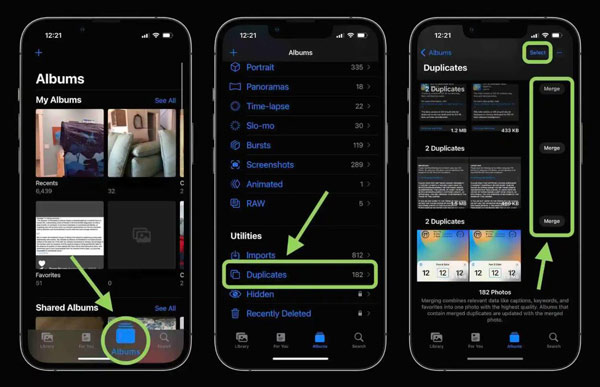
Partea 3: Instalați Gemini Photos pentru a găsi fotografii duplicate sub iOS 17
După cum puteți vedea, dacă nu sunteți un utilizator iOS 17, este posibil să nu eliminați fotografiile duplicate de pe iPhone cu aplicația Fotografii. Dar o altă aplicație numită Gemini Photos te poate ajuta să detectezi aceleași imagini.
Pasul 1.După ce acordați Gemini Photos permisiunea de a vă accesa fotografiile, puteți începe să vă scanați fotografiile. Când procesul de scanare este finalizat, deschideți folderul cu duplicate.
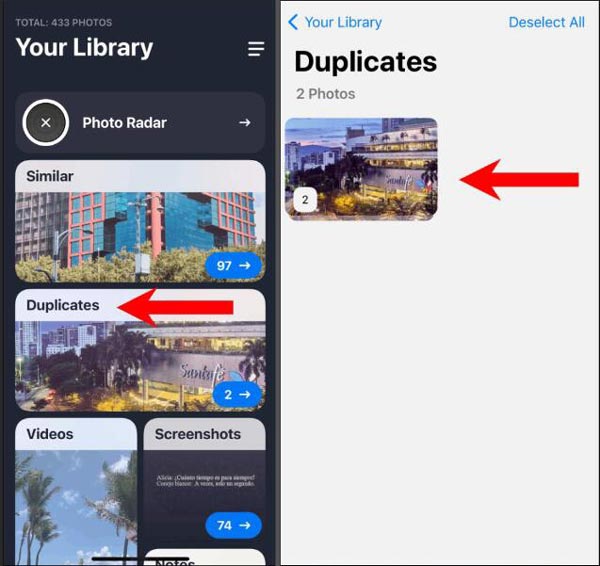
Pasul 2.Această aplicație va pune fiecare fotografie duplicată în fiecare folder. Puteți atinge acele foldere pentru a vedea detaliile imaginilor respective. Odată ajuns în dosar, atingeți imaginile din partea de jos a ecranului pe care doriți să le ștergeți.
Pasul 3.Puteți atinge folderul foto duplicat pentru a șterge întregul folder.
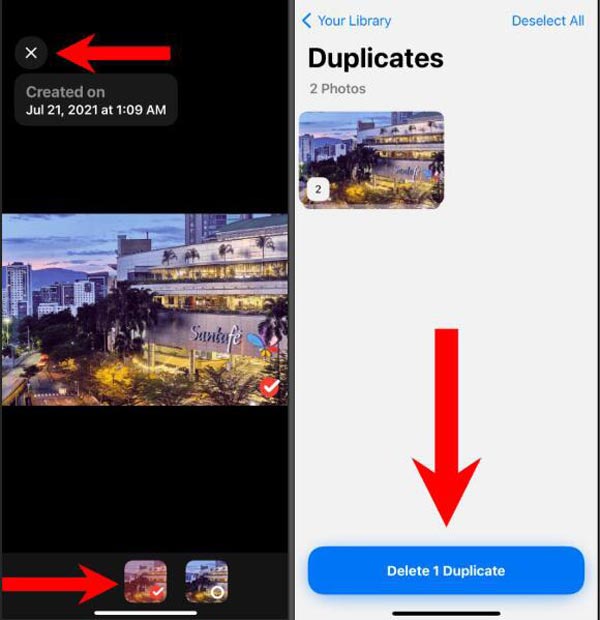
Partea 4: Întrebări frecvente despre eliminarea fotografiilor duplicate de pe iPhone
-
Numai iOS 17 acceptă elimină fotografiile duplicate cu aplicația Fotografii?
Da, da. iOS 17 actualizează noua funcție pentru a detecta fotografiile duplicate pe iPhone. Deci, dacă versiunea dvs. de iOS este sub 16, nu puteți utiliza această funcție pe iPhone. Dar puteți folosi AnyRec PhoneMover pe un computer sau Gemini Photo pentru a vă scana telefonul pentru scurt timp.
-
De ce iPhone-ul meu are încă fotografii duplicate după ce le-am eliminat?
Aceste fotografii duplicat sunt sincronizate implicit de pe iTunes sau iCloud. Trebuie să dezactivați funcția HEIC pe iPhone manual pentru a o opri.
-
Pot restabili fotografiile duplicate eliminate de pe iPhone-ul meu?
Da, poți, dar în funcție de modul în care îl folosești. Dacă folosiți aplicația Fotografii pentru a le șterge, le puteți recupera. Dar restaurarea lor pe telefon nu poate fi posibilă dacă folosiți alte metode pentru a le șterge.
Concluzie
Acum, trebuie să știți cum să eliminați fotografiile duplicate de pe iPhone 15/14/13. Deși puteți utiliza aplicația Fotografii sau Gemini Photos pentru a vă scana iPhone-ul, vor exista și câteva imagini, cum ar fi jurnalele, pe care nu le puteți detecta. Deci, cel mai bun mod este să utilizați AnyRec PhoneMover pentru a le verifica și a le elimina de pe telefon. Apropo, poți redimensionați fotografiile de pe iPhone pentru a elibera mai mult spațiu de stocare. Acest software poate gestiona toate versiunile iOS și modelele iPhone pentru a transfera fotografii, videoclipuri și așa mai departe pe dispozitive. Apasă pe Descărcare gratuită butonul acum!
100% Securizat
